キャッシングモジュール FAS8300 と FAS8700 を交換します
 変更を提案
変更を提案


モジュールがオフラインになったことを示す単一の AutoSupport ( ASUP )メッセージがシステムに登録された場合は、コントローラモジュールのキャッシングモジュールを交換する必要があります。交換しないと、パフォーマンスが低下します。

|
FAS8300には、Ver2コントローラモジュールのキャッシングモジュールソケットが1つしかありません。FAS8700にはVer2コントローラモジュールはありません。ソケットの取り外しによるキャッシングモジュールの機能への影響はありません。 |
-
障害が発生したコンポーネントは、プロバイダから受け取った交換用 FRU コンポーネントと交換する必要があります。
手順 1 :障害のあるコントローラをシャットダウンします
ストレージシステムのハードウェア構成に応じた手順を使用して、障害のあるコントローラをシャットダウンまたはテイクオーバーできます。
障害のあるコントローラをシャットダウンするには、コントローラのステータスを確認し、必要に応じて正常なコントローラが障害のあるコントローラストレージからデータを引き続き提供できるようにコントローラをテイクオーバーする必要があります。
ノードが 3 つ以上あるクラスタは、クォーラムを構成している必要があります。クラスタでクォーラムを使用していない場合や、正常なコントローラで適格性と正常性について false と表示される場合は、障害のあるコントローラをシャットダウンする前に問題 を修正する必要があります。
キャッシングモジュールを交換する前に、その内容を消去することを推奨します。
-
キャッシングモジュールのデータは暗号化されていますが、障害のあるキャッシングモジュールからデータをすべて消去してデータが残らないようにしたい場合があります。
-
キャッシングモジュールのデータを消去します。
system controller flash-cache secure-erase run -node node name localhost -device-id device_number実行し `system controller flash-cache show`Flash CacheのデバイスIDがわからない場合は、コマンドをます。 -
キャッシングモジュールからデータが消去されたことを確認します。
system controller flash-cache secure-erase show
-
-
AutoSupport が有効になっている場合は、 AutoSupport メッセージを呼び出してケースの自動作成を抑制します。「 system node AutoSupport invoke -node * -type all -message MAINT=_Number_OF_hours_down_h
次の AutoSupport メッセージは、ケースの自動作成を 2 時間停止します。 cluster1 : * > system node AutoSupport invoke -node * -type all -message MAINT=2h`
-
正常なコントローラのコンソールから自動ギブバックを無効にします。 storage failover modify – node local-auto-giveback false
-
障害のあるコントローラに LOADER プロンプトを表示します。
障害のあるコントローラの表示 作業 LOADER プロンプト
次の手順に進みます。
ギブバックを待っています
Ctrl キーを押しながら C キーを押し、「 y 」と入力します。
システムプロンプトまたはパスワードプロンプト(システムパスワードの入力)
障害のあるコントローラをテイクオーバーまたは停止します。「 storage failover takeover -ofnode impaired_node_name _ 」障害のあるコントローラに「 Waiting for giveback… 」と表示されたら、 Ctrl+C を押し、「 y 」と入力します。
障害のあるコントローラをシャットダウンするには、コントローラのステータスを確認し、必要に応じて正常なコントローラが障害のあるコントローラストレージからデータを引き続き提供できるようにコントローラをスイッチオーバーする必要があります。
-
正常なコントローラに電力を供給するために、この手順 の最後で電源装置をオンのままにしておく必要があります。
-
MetroCluster ステータスをチェックして、障害のあるコントローラが正常なコントローラに自動的にスイッチオーバーしたかどうかを確認します。「 MetroCluster show 」
-
自動スイッチオーバーが発生したかどうかに応じて、次の表に従って処理を進めます。
障害のあるコントローラの状況 作業 自動的にスイッチオーバーした
次の手順に進みます。
自動的にスイッチオーバーしていない
正常なコントローラから計画的なスイッチオーバー操作を実行します : MetroCluster switchover
スイッチオーバーは自動的には行われておらず、 MetroCluster switchover コマンドを使用してスイッチオーバーを試みたが、スイッチオーバーは拒否された
拒否メッセージを確認し、可能であれば問題を解決してやり直します。問題を解決できない場合は、テクニカルサポートにお問い合わせください。
-
サバイバークラスタから MetroCluster heal-phase aggregates コマンドを実行して、データアグリゲートを再同期します。
controller_A_1::> metrocluster heal -phase aggregates [Job 130] Job succeeded: Heal Aggregates is successful.
修復が拒否された場合は '-override-vetoes パラメータを指定して MetroCluster heal コマンドを再実行できますこのオプションパラメータを使用すると、修復処理を妨げるソフトな拒否はすべて無視されます。
-
MetroCluster operation show コマンドを使用して、処理が完了したことを確認します。
controller_A_1::> metrocluster operation show Operation: heal-aggregates State: successful Start Time: 7/25/2016 18:45:55 End Time: 7/25/2016 18:45:56 Errors: - -
「 storage aggregate show 」コマンドを使用して、アグリゲートの状態を確認します。
controller_A_1::> storage aggregate show Aggregate Size Available Used% State #Vols Nodes RAID Status --------- -------- --------- ----- ------- ------ ---------------- ------------ ... aggr_b2 227.1GB 227.1GB 0% online 0 mcc1-a2 raid_dp, mirrored, normal...
-
「 MetroCluster heal-phase root-aggregates 」コマンドを使用して、ルートアグリゲートを修復します。
mcc1A::> metrocluster heal -phase root-aggregates [Job 137] Job succeeded: Heal Root Aggregates is successful
修復が拒否された場合は '-override-vetoes パラメータを指定して MetroCluster heal' コマンドを再実行できますこのオプションパラメータを使用すると、修復処理を妨げるソフトな拒否はすべて無視されます。
-
デスティネーションクラスタで「 MetroCluster operation show 」コマンドを使用して、修復処理が完了したことを確認します。
mcc1A::> metrocluster operation show Operation: heal-root-aggregates State: successful Start Time: 7/29/2016 20:54:41 End Time: 7/29/2016 20:54:42 Errors: - -
障害のあるコントローラモジュールで、電源装置の接続を解除します。
手順 2 :コントローラモジュールを取り外す
コントローラモジュール内部のコンポーネントにアクセスするには、コントローラモジュールをシャーシから取り外す必要があります。
次のアニメーション、図、または記載された手順に従って、コントローラモジュールをシャーシから取り外すことができます。
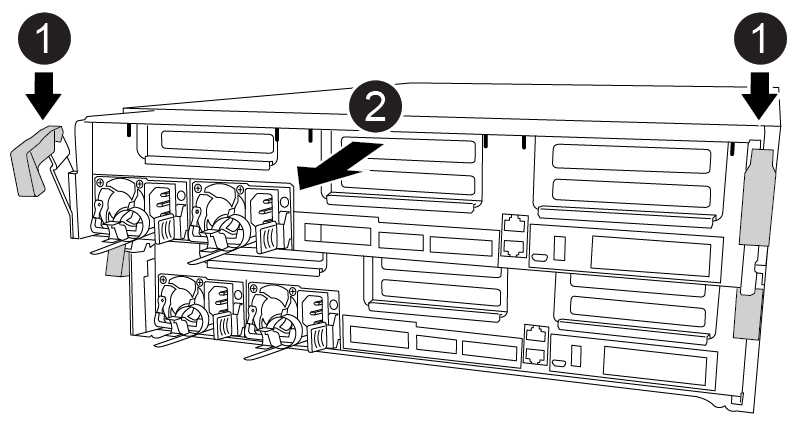
-
接地対策がまだの場合は、自身で適切に実施します。
-
電源ケーブル固定クリップを外し、電源装置からケーブルを抜きます。
-
ケーブルマネジメントデバイスに接続しているケーブルをまとめているフックとループストラップを緩め、システムケーブルと SFP をコントローラモジュールから外し(必要な場合)、どのケーブルが何に接続されていたかを記録します。
ケーブルはケーブルマネジメントデバイスに収めたままにします。これにより、ケーブルマネジメントデバイスを取り付け直すときに、ケーブルを整理する必要がありません。
-
ケーブルマネジメントデバイスをコントローラモジュールから取り外し、脇に置きます。
-
両方のロックラッチを押し下げ、両方のラッチを同時に下方向に回転させます。
コントローラモジュールがシャーシから少し引き出されます。
-
コントローラモジュールをシャーシから引き出します。
このとき、空いている手でコントローラモジュールの底面を支えてください。
-
コントローラモジュールを安定した平らな場所に置きます。
手順 3 :キャッシングモジュールを交換する
コントローラのラベルで Flash Cache と呼ばれるキャッシングモジュールを交換するには、コントローラ内のスロットの場所を確認して、特定の手順を実行します。Flash Cache の場所については、コントローラモジュールの FRU マップを参照してください。

|
スロット6はFAS8300 Ver2コントローラでのみ使用できます。 |
状況に応じて、ストレージシステムが次に示す特定の条件を満たしている必要があります。
-
取り付けるキャッシングモジュールに適したオペレーティングシステムが必要です。
-
キャッシュ容量をサポートする必要があります。
-
キャッシングモジュールの内容は暗号化されていますが、交換する前にモジュールの内容を消去することを推奨します。詳細については、を参照してください "ボラティリティの声明" ネットアップサポートサイトにお使いのシステム用の情報を入力します。
ご使用のシステムに対応したボラティリティの声明を表示するには、ネットアップサポートサイトにログインする必要があります。 -
ストレージシステムのその他のコンポーネントがすべて正常に動作している必要があります。問題がある場合は、必ずテクニカルサポートにお問い合わせください。
次のアニメーション、図、または記載された手順を使用して、キャッシングモジュールを交換できます。
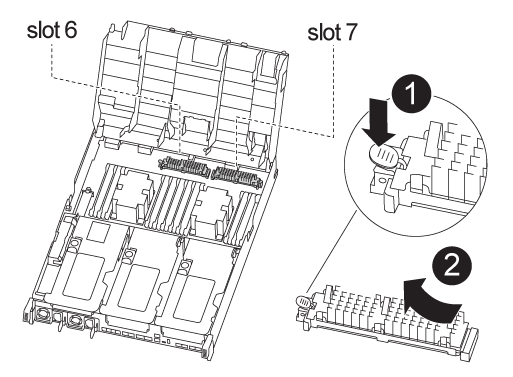
-
接地対策がまだの場合は、自身で適切に実施します。
-
エアダクトを開きます。
-
エアダクトの側面にある固定ツメをコントローラモジュールの中央に向かって押します。
-
エアダクトをコントローラモジュールの背面方向にスライドさせ、完全に開いた状態になるまで上方向に回転させます。
-
-
コントローラモジュールの FRU マップを使用して、障害が発生したキャッシングモジュールの場所を確認して取り外します。
構成によっては、コントローラモジュールに 0 、 1 、または 2 つのキャッシングモジュールが含まれる場合があります。コントローラモジュール内のFRUマップを使用すると、キャッシングモジュールの場所を簡単に見つけることができます。
-
青色のリリースタブを押します。
キャッシングモジュールのリリースタブ側の端が上がります。
-
キャッシングモジュールを上に回転させ、ソケットから引き出します。
-
-
交換用キャッシングモジュールを取り付けます。
-
交換用キャッシングモジュールの端をソケットに合わせ、ソケットにゆっくりと挿入します。
-
キャッシングモジュールをマザーボードに向けて下方向に回転させます。
-
キャッシングモジュールの端にある青いボタンの横に指を置き、キャッシングモジュールの端をしっかりと押し下げてロックボタンを持ち上げ、キャッシングモジュールを所定の位置にロックします。
-
-
エアダクトを閉じます。
-
エアダクトをコントローラモジュールまで下に回転させます。
-
エアダクトをライザーの方向にスライドさせて、所定の位置に固定します。
-
手順 4 :コントローラモジュールを取り付ける
コントローラモジュールのコンポーネントを交換したら、コントローラモジュールをシャーシに再度取り付ける必要があります。
次のアニメーション、図、または記載された手順を使用して、コントローラモジュールをシャーシに設置できます。
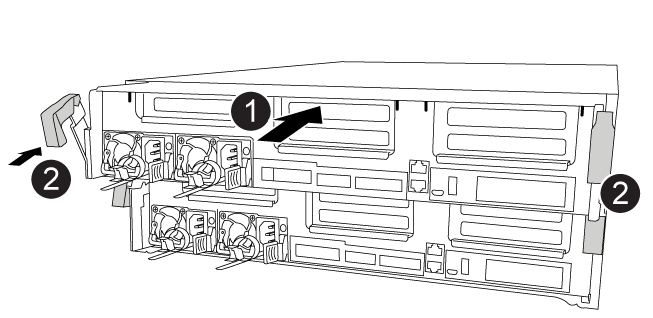
-
まだ行っていない場合は、エアダクトを閉じます。
-
コントローラモジュールの端をシャーシの開口部に合わせ、コントローラモジュールをシステムに半分までそっと押し込みます。
指示があるまでコントローラモジュールをシャーシに完全に挿入しないでください。 -
システムにアクセスして以降のセクションのタスクを実行できるように、管理ポートとコンソールポートのみをケーブル接続します。
残りのケーブルは、この手順の後半でコントローラモジュールに接続します。 -
コントローラモジュールの取り付けを完了します。
-
ロックラッチを使用し、ロックラッチが持ち上がるまで、コントローラモジュールをシャーシにしっかりと押し込みます。
コネクタの破損を防ぐため、コントローラモジュールをスライドしてシャーシに挿入する際に力を入れすぎないでください。 -
コントローラモジュールをシャーシに完全に挿入するために、ロックラッチを上に回転させ、ロックピンが外れるように傾けてコントローラをそっと奥まで押し込んだら、ロックラッチをロックされるまで下げます。
-
電源装置に電源コードを接続し、電源ケーブルロックカラーを再度取り付けてから、電源装置を電源に接続します。
電源が復旧するとすぐにコントローラモジュールがブートを開始します。ブートプロセスを中断する準備をします。
-
ケーブルマネジメントデバイスをまだ取り付けていない場合は、取り付け直します。
-
通常のブート・プロセスを中断し 'Ctrl+C キーを押して LOADER でブートします
システムがブートメニューで停止した場合は、 LOADER でブートするオプションを選択します。 -
LOADER プロンプトで「 bye 」と入力して、 PCIe カードおよびその他のコンポーネントを再初期化します。
-
手順 5 :コントローラモジュールを動作状態に戻す
システムにケーブルを再接続し、コントローラモジュールをギブバックして、自動ギブバックを再度有効にする必要があります。
-
必要に応じてシステムにケーブルを再接続します。
光ファイバケーブルを使用する場合は、メディアコンバータ( QSFP または SFP )を取り付け直してください(取り外した場合)。
-
ストレージをギブバックして、コントローラを通常の動作に戻します。 storage failover giveback -ofnode impaired_node_name _`
-
自動ギブバックを無効にした場合は、再度有効にします。「 storage failover modify -node local-auto-giveback true 」
手順 7 : 2 ノード MetroCluster 構成のアグリゲートをスイッチバックする
このタスクでは、環境の 2 ノード MetroCluster 構成のみを実行します。
-
すべてのノードの状態が「 enabled 」であることを確認します。 MetroCluster node show
cluster_B::> metrocluster node show DR Configuration DR Group Cluster Node State Mirroring Mode ----- ------- -------------- -------------- --------- -------------------- 1 cluster_A controller_A_1 configured enabled heal roots completed cluster_B controller_B_1 configured enabled waiting for switchback recovery 2 entries were displayed. -
すべての SVM で再同期が完了したことを確認します。「 MetroCluster vserver show 」
-
修復処理によって実行される LIF の自動移行が正常に完了したことを確認します。 MetroCluster check lif show
-
サバイバークラスタ内の任意のノードから MetroCluster switchback コマンドを使用して、スイッチバックを実行します。
-
スイッチバック処理が完了したことを確認します MetroCluster show
クラスタの状態が waiting-for-switchback の場合は、スイッチバック処理がまだ実行中です。
cluster_B::> metrocluster show Cluster Configuration State Mode -------------------- ------------------- --------- Local: cluster_B configured switchover Remote: cluster_A configured waiting-for-switchback
クラスタが「 normal 」状態のとき、スイッチバック処理は完了しています。
cluster_B::> metrocluster show Cluster Configuration State Mode -------------------- ------------------- --------- Local: cluster_B configured normal Remote: cluster_A configured normal
スイッチバックが完了するまでに時間がかかる場合は、「 MetroCluster config-replication resync-status show 」コマンドを使用することで、進行中のベースラインのステータスを確認できます。
-
SnapMirror 構成または SnapVault 構成があれば、再確立します。
手順 8 :交換プロセスを完了します
障害が発生したパーツは、キットに付属のRMA指示書に従ってNetAppに返却してください。 "パーツの返品と交換"詳細については、ページを参照してください。


